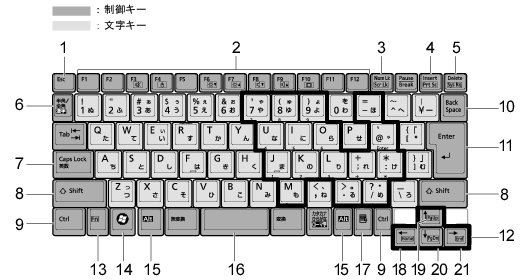2 キーボード
日本語キーボード
■ 主なキーの名称と働き
-
- 【F1】〜【F12】までのキーの総称をファンクションキーと呼びます。ソフトウェアごとにいろいろな機能が割り当てられています。
また、【Fn】キーと組み合わせることで、次の働きがあります。フラットポイントの有効と無効を切り替えます(→ 関連項目へ)。
- 【F1】〜【F12】までのキーの総称をファンクションキーと呼びます。ソフトウェアごとにいろいろな機能が割り当てられています。
-
- テンキーモードに切り替えます。再度押すと解除されます。
「テンキーモード」
- テンキーモードに切り替えます。再度押すと解除されます。